2024 年如何創建一個可以賺錢的博客
已發表: 2023-10-31你想開始寫部落格嗎?
如果您正在尋找逐步指南,這裡就是正確的地方! 繼續閱讀這篇文章; 在啟動您的第一個 WordPress 網站之前,您將找到所需的一切。
設定 WordPress 部落格既簡單又具有挑戰性。 有了正確的工具和指導,您就可以輕鬆啟動您的第一個 WordPress 網站。 我們的許多讀者要求獲得有關創建網站的明確指南。
就是這樣。
本指南將向您展示如何正確建立部落格。 最重要的是,我們還將向您展示幾種可以用來從部落格賺錢的方法!
但首先,讓我們看看為什麼創建部落格是個好主意。
為什麼要建立部落格?
您可以建立部落格來賺錢、獲得名氣或幫助他人。 根據一些行業研究,部落格數量超過 6 億。
一些部落客創建網站來分享他們所知道的事情。
其他人將開始寫部落格以在線賺錢並成名。
當您擁有部落格時,可以透過多種方式將其貨幣化(稍後我們將討論貨幣化)。 另外,透過開始寫博客,您可以探索新的領域和技能,如搜尋引擎優化、內容寫作、行銷等。
因此,如果您熱衷於寫博客,那麼您應該開始寫博客。
為什麼選擇 WordPress 作為 CMS
您可以使用許多平台來建立網站或部落格。 一些流行的有:
- WordPress
- 部落格點
- 中等的
- 維克斯
- 喬姆拉
- 德魯帕爾
- 方空間
等等。
但是,我們始終建議您在旅途中使用 WordPress。 想知道為什麼嗎? 與其他部落格平台相比,選擇 WordPress 具有以下一些優點:
- 免費: WordPress 是一個免費平台。 使用該軟體無需支付訂閱費用。
- 完全控制網站:當您擁有 WordPress 網站時,您就擁有資料。 您可以定期進行備份並在託管或平台之間切換,而不會出現任何問題。
- 高度可自訂:您可以使用頁面建立器外掛程式建立任何網站。 您可以建立線上商店、個人部落格、作品集網站或任何您需要的內容。
- SEO優化:為了吸引更多的網站訪客,您需要針對搜尋引擎優化內容。 WordPress 是一個 SEO 就緒的平台,如果優化得當,您的文章排名將會更高。
- 易於使用: WordPress 易於使用。 您可以根據需要調整網站。 此外,您無需任何編碼或技術知識即可完成所有操作。
- 定期更新:核心、主題或外掛程式開發人員將始終發布包含新功能、錯誤修復或穩定性的更新。 這樣,您可以確保網站的安全並利用更多獨特的功能。
- 不受限制的獲利選項:您可以根據需要透過網站獲利。 如您所知,有很多可以賺錢的網站。 當您使用 WordPress 時,沒有任何限制。
- 簡單的編輯器:建立和發布新的部落格文章和頁面很簡單。 WordPress 有 Classic 和 Gutenberg 編輯器。 因此,根據您的喜好,您可以在編輯器之間進行切換。
- 安全環境:您可以使用專用的 WordPress 安全性外掛程式或服務來處理安全性問題。 由於WordPress是市場上流行的CMS,許多人會嘗試尋找程式碼中的漏洞。 透過安全解決方案,您可以保護您的網站或部落格免受外部各方的侵害。
但是,有兩種類型的 WordPress 可用。
- WordPress.com(免費)
- WordPress.org(自架)
每個都有不同的功能。 為了獲得更好的部落格體驗,我們強烈推薦自架 WordPress,又名 WordPress.org。
建立部落格:權威指南
在本節中,我們將向您展示如何透過 11 個步驟建立部落格、管理部落格並從中賺錢。 他們是:
- 註冊域名
- 明智地選擇利基市場
- 選擇託管服務提供者
- 安裝WordPress
- 購買高級主題
- 安裝所需的插件
- 啟動網站
- 開始發表文章
- 管理每次更新
- 針對搜尋引擎進行優化
- 貨幣化
讓我們更深入地了解每個選項。
1)選擇利基市場
這是你需要考慮的第一件事。
利基市場是您將在部落格中討論的主題。 根據您的經驗和知識,選擇一個利基市場。 市場上一些受歡迎的利基市場是:
- 健康
- 個人財務
- 信用卡
- 健康
- 保險
- 時尚
- 烹飪
- 寫部落格
- 搜尋引擎優化
- 娛樂
- 訊息
選擇利基市場時必須小心。 如果你選擇了一個你不了解的利基市場,事情就不會很適合你。 因此,選擇一個你可以表現良好的主題。
例如,如果您了解流行時尚,您可以建立一個時尚部落格。 另一方面,如果您有烹飪技巧,可以建立美食部落格並發布食譜。
2) 註冊域名
接下來您需要做的就是取得網域名稱。
網域名稱是網站的地址。 例如, Google 的網域是 google.com 。 Facebook 的網域是 facebook.com 。 同樣,您必須為您的部落格選擇一個網域。
在選擇網域名稱之前,您需要考慮以下幾點:
- 選擇 .com 網域:如果您的目標是國際訪客,請務必使用 .com 網域。 另一方面,如果您的目標國家是任何國家,請選擇 ccTLD。 例如,如果您的目標市場是印度,.in 是一個不錯的選擇。 對於美國訪客,請使用 .us 副檔名。
- 避免數字:不要在網域中加入數字。 這是一個不好的做法。
- 新增關鍵字:在您的網域中新增關鍵字。 這將幫助您獲得更好的搜尋引擎排名。
- 避免連字號:與數字類似,也避免使用連字號。
- 使其簡短明了:訪客不會記住長域名。 因此,讓它快速且容易記住。
通常,.com域名每年的費用為 8 至 15 美元。 據域名註冊商稱,價格將會改變。 一些流行的網域註冊商是:
- 名稱廉價
- 去吧爸爸
- 域名.com
- 納姆西洛
等等。
為您的部落格註冊一個網域。
注意:某些網站寄存供應商將在您註冊一年或一年以上時提供免費網域註冊。 因此,如果您尚未選擇託管提供商,您可以獲得一年的免費 .com 網域(更多資訊請見下文)。
3) 選擇託管提供者
我們建議避開所有本地網站寄存公司。 由於它們無法為您提供良好的正常運行時間和安全性,因此早期從知名的網站託管平台開始會更好。
我們強烈建議使用 Bluehost 讓您的部落格上線。 Bluehost 提供網路上最好的網站寄存服務。
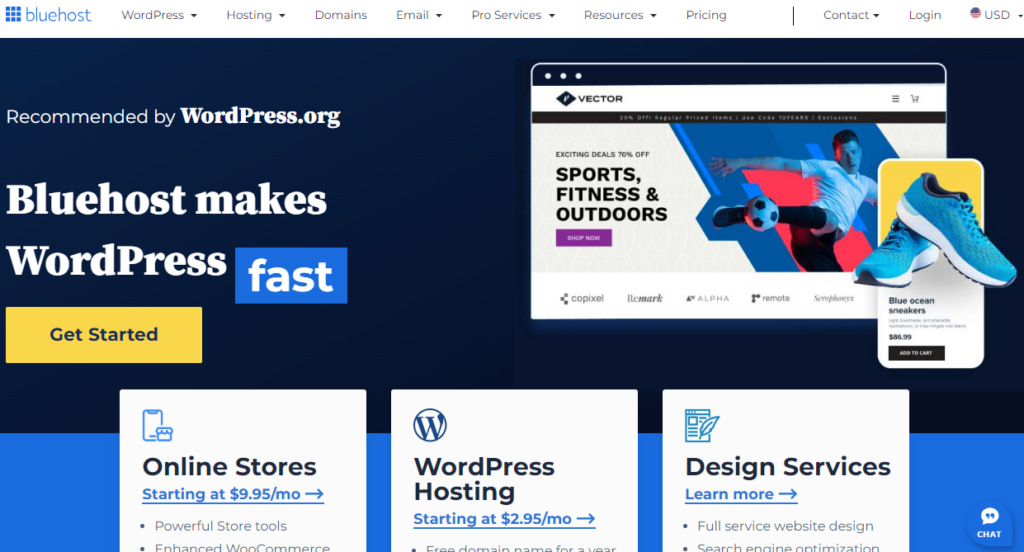
因此,您需要做的第一件事就是前往 Bluehost 並檢查他們的共享託管計劃。
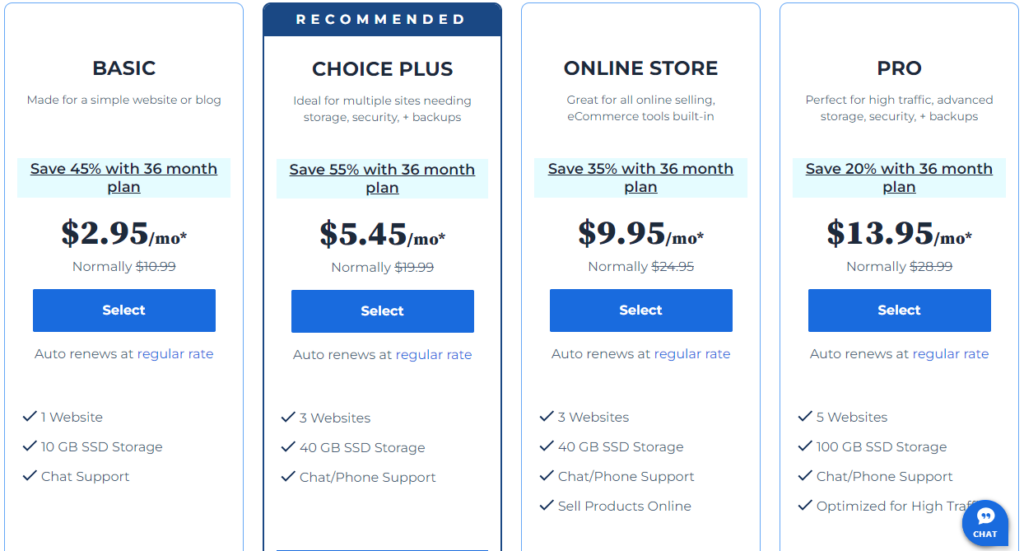
截至目前,他們有四個高級共享託管計劃。
- 基本版 – 每月 2.95 美元
- Choice Plus – 每月 5.45 美元
- 線上商店 – 每月 9.95 美元
- 專業版 – 每月 13.95 美元
當您只需要託管一個網站時,您可以選擇基本方案。 另一方面,如果您需要託管多個網站並需要更多電量,則可以選擇任何其他選項。
在本教程中,我們將使用Pro 訂閱。
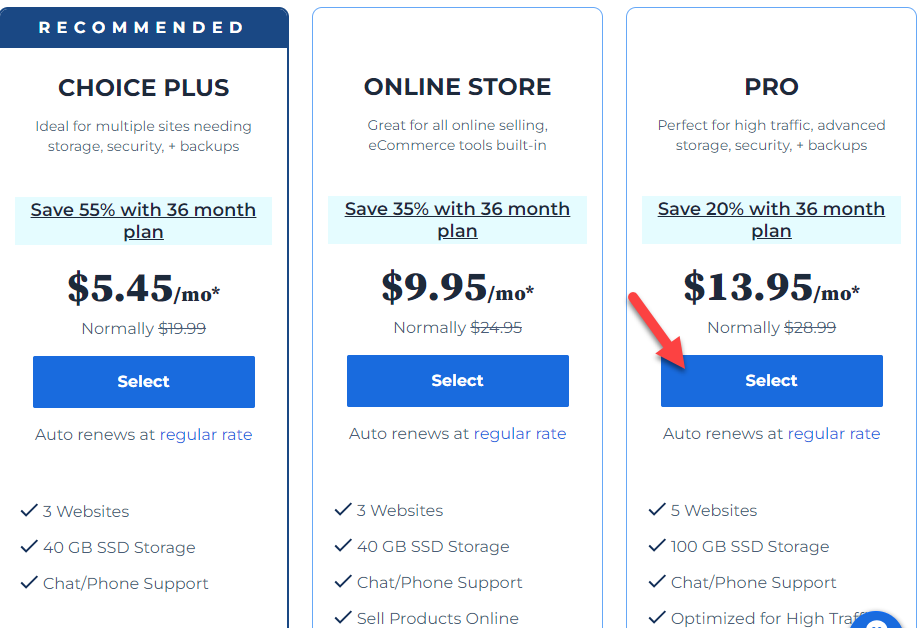
專業版計劃將讓您可以存取免費的 .com 網域。 在下一步中,您可以搜尋新網域。 如果您已經註冊了域名,則可以使用它。
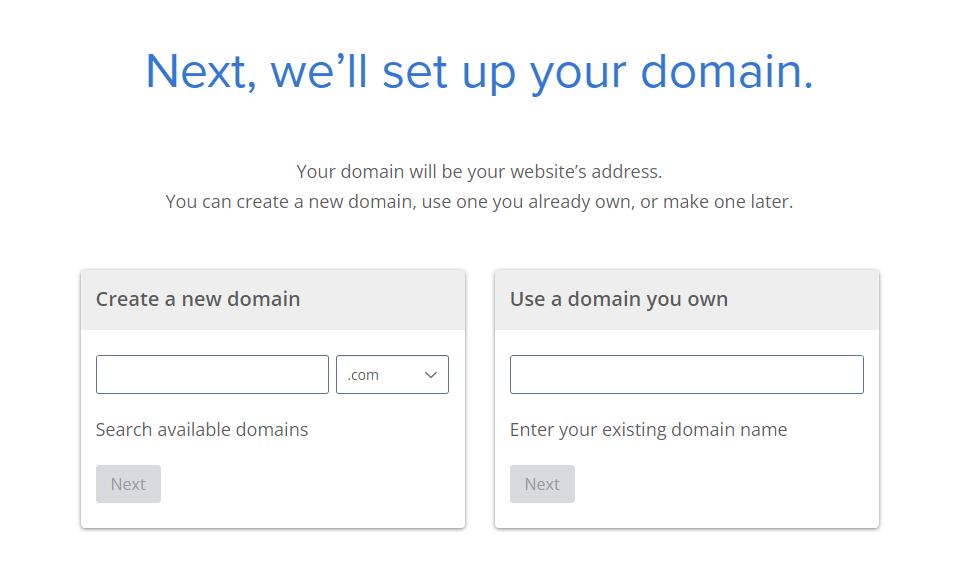
我們將在這裡搜尋新網域。
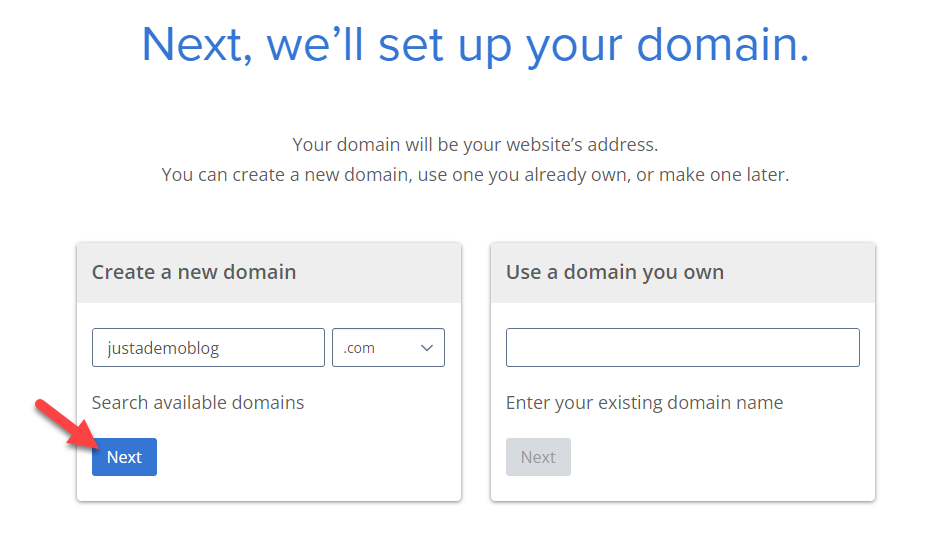
如果您不確定域名,請跳過此步驟。 選擇網域後,您將被重新導向到結帳頁面。
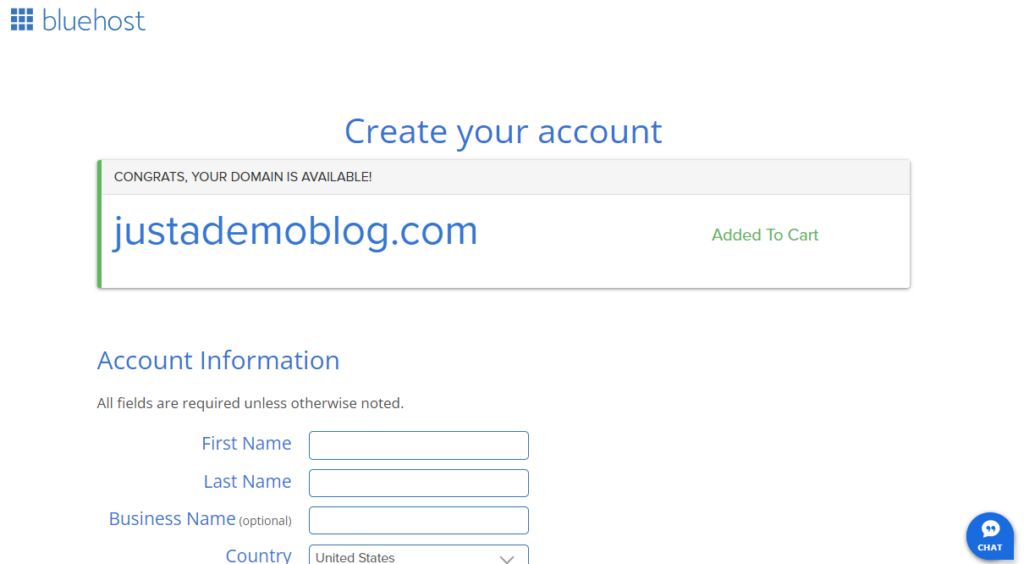
您需要完成的第一件事是個人資訊部分。
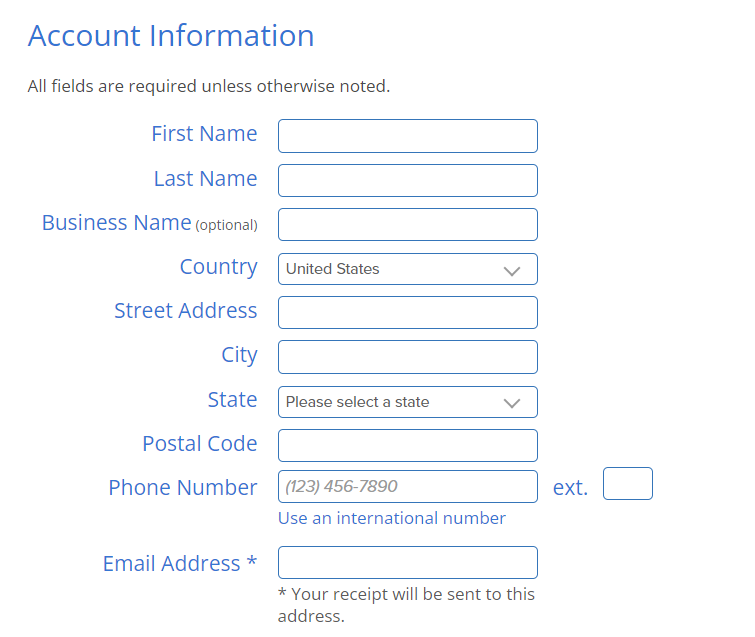
接下來配置包資訊。
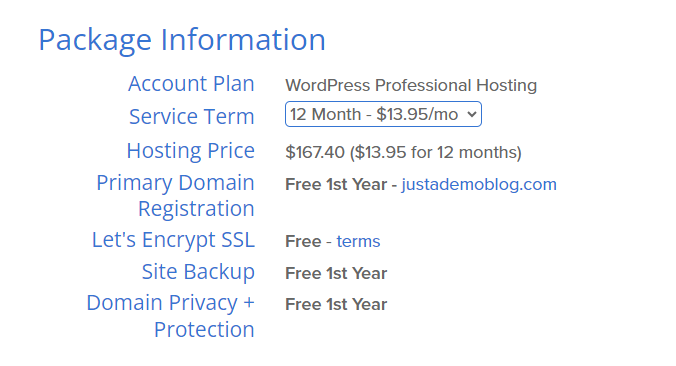
從下拉清單中,您可以選擇不同的計費週期。
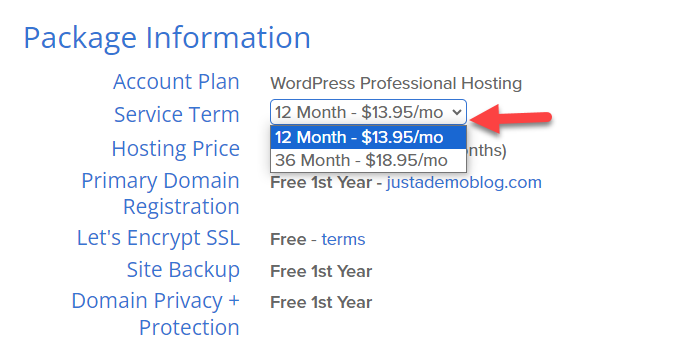
在下一部分中,您可以選擇所需的任何附加元件。
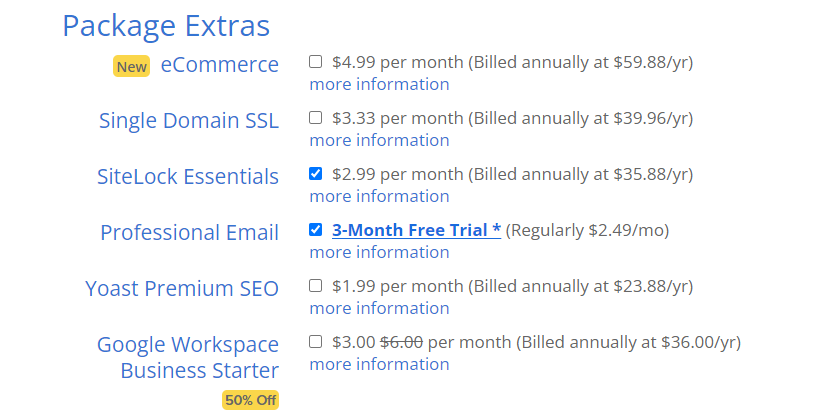
這些都是可選的。 您也可以在那裡查看要支付的總價。 如果您同意修改,您可以使用信用卡付款。
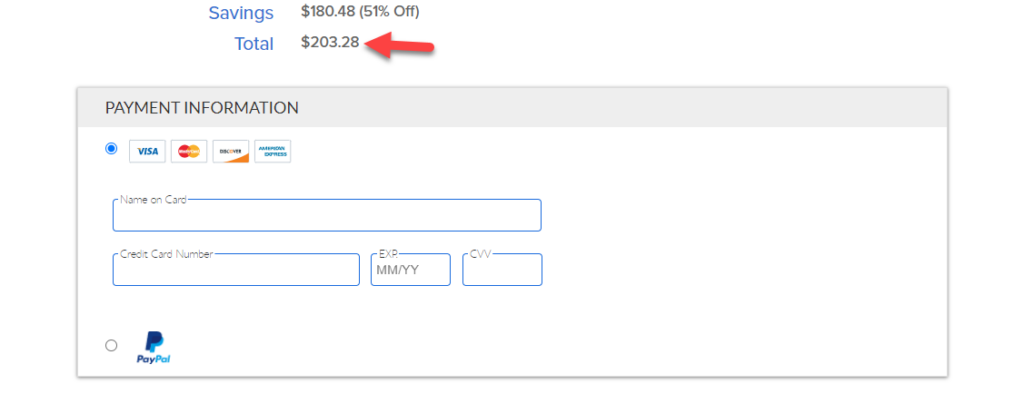
就是這樣!
您可以透過這種方式從 Bluehost 購買網站寄存計劃。 無論您選擇 Bluehost 還是任何其他網站寄存供應商,步驟幾乎都是相似的。
付款後,您可以登入 Bluehost 帳戶並管理該計劃。
4) 安裝 WordPress CMS
購買網站寄存方案後,安裝 WordPress 是下一個重要步驟。 您可以手動或透過 cPanel 執行此操作。
對大多數人來說,手動安裝 WordPress 是一項具有挑戰性的任務。 您必須手動建立資料庫,從前端連接它們,等等。
另一方面,如果您選擇自動化流程,該工具將處理一切。 本節將向您展示如何使用 Bluehost WordPress 安裝程式安裝 WordPress 。
您需要做的第一件事是登入您的 Bluehost 帳戶。 在左側,您可以看到託管標籤。 你需要點擊它。
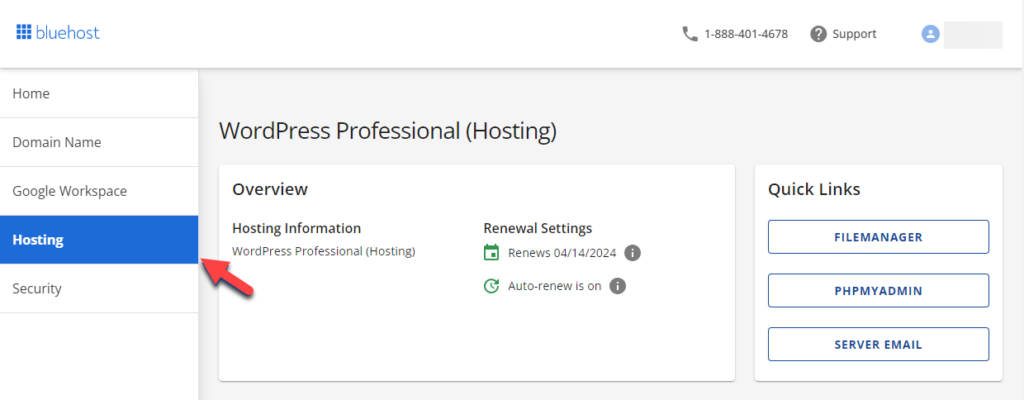
點選“新增網站”按鈕。
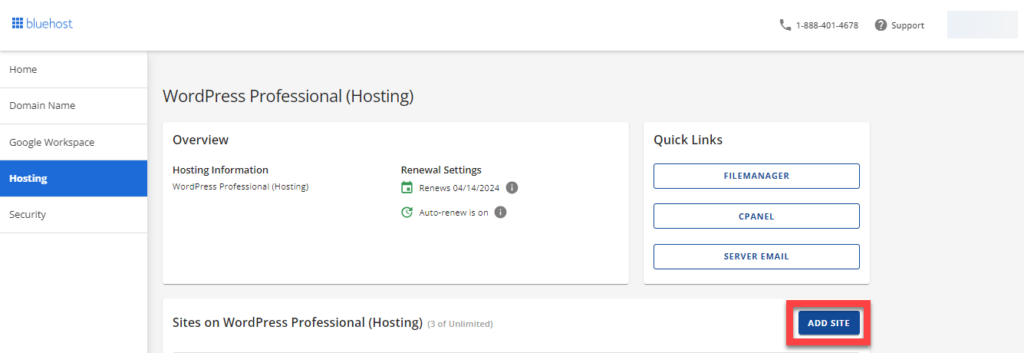
選擇安裝 WordPress 選項。
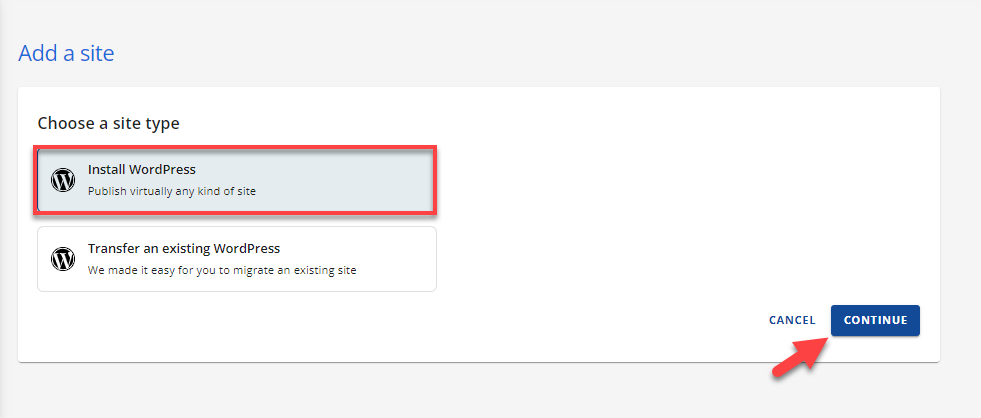
接下來,選擇網站的標題。
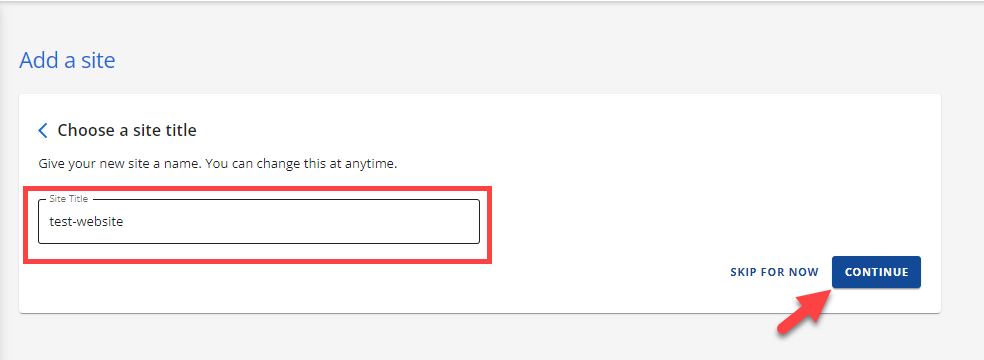

輸入網域名稱並點擊繼續。
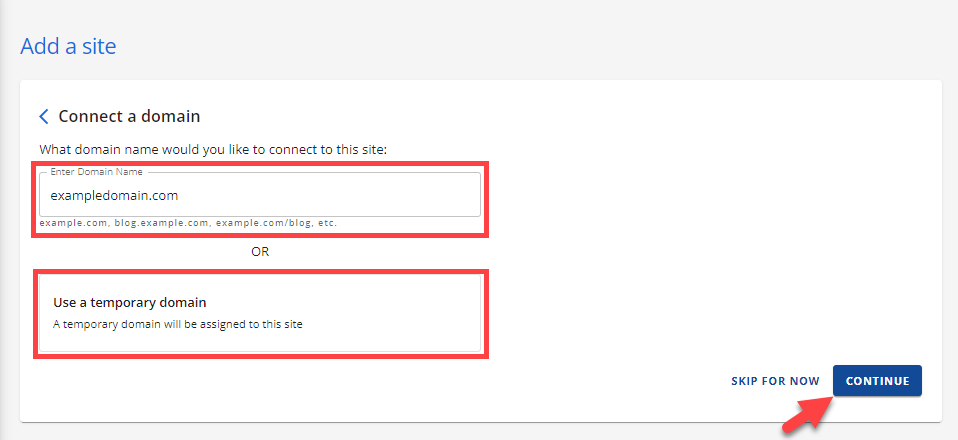
該工具將需要幾秒鐘才能完成安裝。
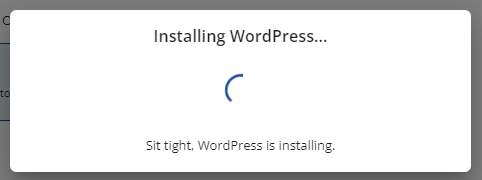
安裝工具後,它將顯示登入 WordPress 按鈕。
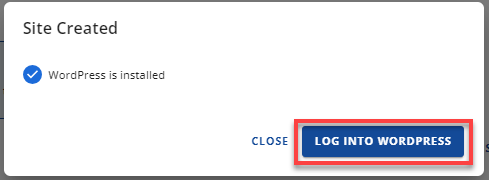
您可以使用該按鈕登入 WordPress 網站的後端。 這樣,您就可以自動登入網站了。 還有一種方法可以使用管理員憑證登入網站。
您可以透過在網域末尾輸入/wp-admin 來登入管理面板。 您必須使用那裡的憑證以管理員身分登入。
這是您在 Bluehost 託管上安裝 WordPress 的方法。
你必須調整一些東西,例如
- 選擇正確的協議
- 更改永久連結
- 調整設定
- 刪除預先發佈的部落格文章
等等。
下一步,讓我們安裝 WordPress 主題。
5) 取得高級 WordPress 主題
有很多可用的 WordPress 主題。 其中一些是免費的,而另一些則完全收費。 我們之前已經分享了最佳 WordPress 響應式主題的清單。 但是,這裡有一些您需要嘗試的主題建議:
- 凱登斯
- 產生新聞
- 迪維
- 報紙
我們強烈建議您選擇優質的 WordPress 主題。 由於大多數免費版本主題限制功能,因此高級主題將是一個很好的補充。
您可以根據您的喜好和要求選擇主題。
6)安裝必要的插件
插件將幫助您為部落格添加更多功能。 本節將介紹一些您需要檢查的著名且有價值的插件。
事不宜遲,讓我們進入列表。
- 經典編輯器:使用經典編輯器停用古騰堡編輯器並傳回舊式編輯器。
- Rank Math:一個強大且流行的 WordPress SEO 插件,具有許多功能。
- WPForms:使用拖放表單產生器外掛程式在 WordPress 中建立表單。
- OptinMonster: WordPress 排名第一的潛在客戶生成工具。
- MonsterInsights:將 Google Analytics 與 WordPress 與 MonsterInsights 整合。
- Elementor: Elementor 可以透過其拖放編輯器來幫助您建立自訂設計。
- WP Rocket:市場上功能強大的 WordPress 快取外掛。
- Sucuri: Sucuri 是您應該檢查的最好的 WordPress 安全性外掛之一。
- Akismet:使用 Akismet 保護您的網站免受垃圾評論的侵害。
- BackupBuddy:一個很好的 WordPress 備份插件,具有不錯的功能。
- WP Mail SMTP:一個可以解決每個電子郵件送達問題的 SMTP 外掛程式。
- OneSignal: WordPress 的推播通知外掛。
- 社交戰:將社交分享按鈕新增至您的貼文、頁面或自訂貼文類型。
- Perfmatters:一個輕量級的 WordPress 插件,具有多種效能改進功能。
您不需要安裝所有這些。 您可以根據您的要求和喜好選擇插件。
7) 啟動您的網站
安裝主題和所有外掛程式後,啟動您的網站。 從現在開始,你將致力於完善它。
8) 開始發布帖子
啟動部落格後,您可以發布貼文和頁面並針對搜尋引擎進行最佳化。 這是部落格的主要部分之一。 由於寫作是您的主要工作,因此您應該需要創建簡單、寫得好的內容。
您始終可以使用Grammarly 等工具來避免每個拼字和語法錯誤。
如果您打算建立新的部落格文章,請使用此部分:
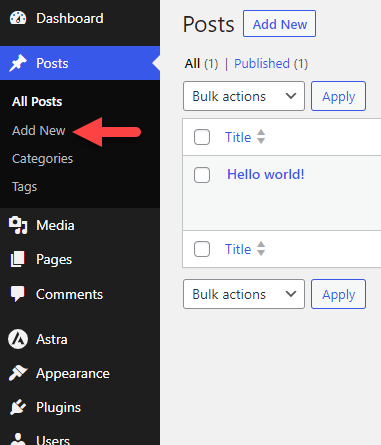
另一方面,如果您打算建立「關於」、「聯絡」或「使用條款」等頁面,則應使用此部分:
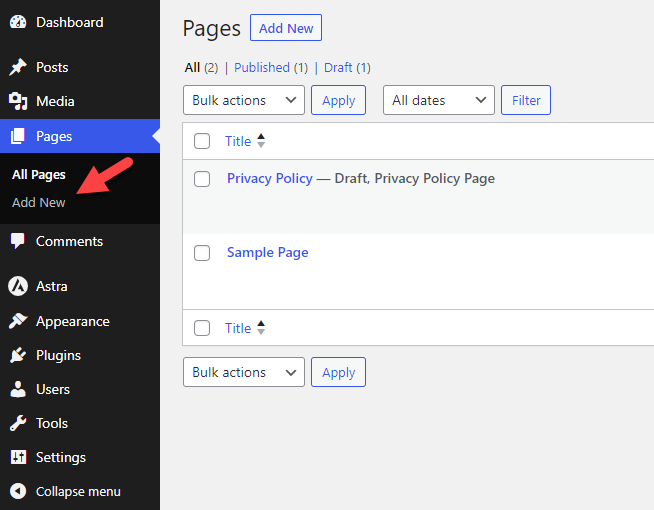
本節將解釋如何在 WordPress 中撰寫文章。 您需要做的第一件事是點擊新增按鈕。 如果您在 WordPress 儀表板區域,也可以使用此快速草稿功能:
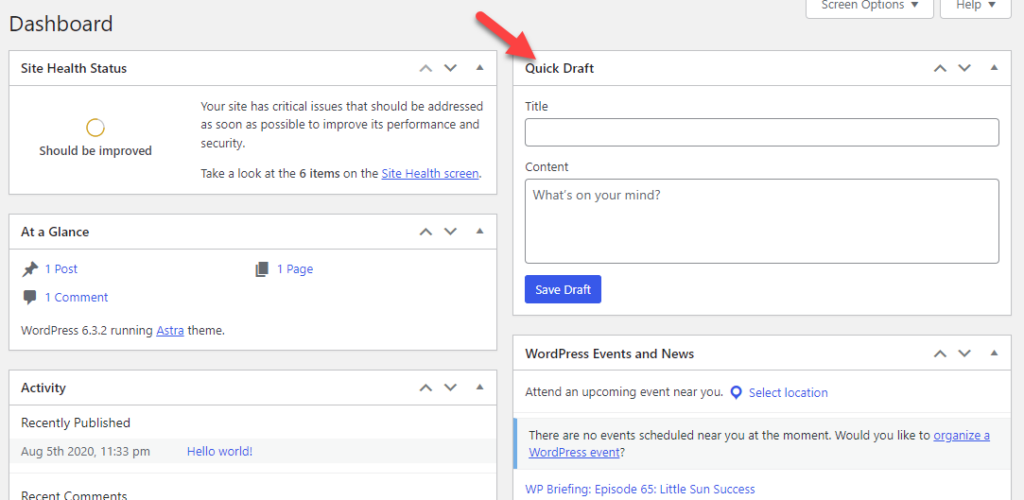
建立草稿後,您將看到以下編輯器:
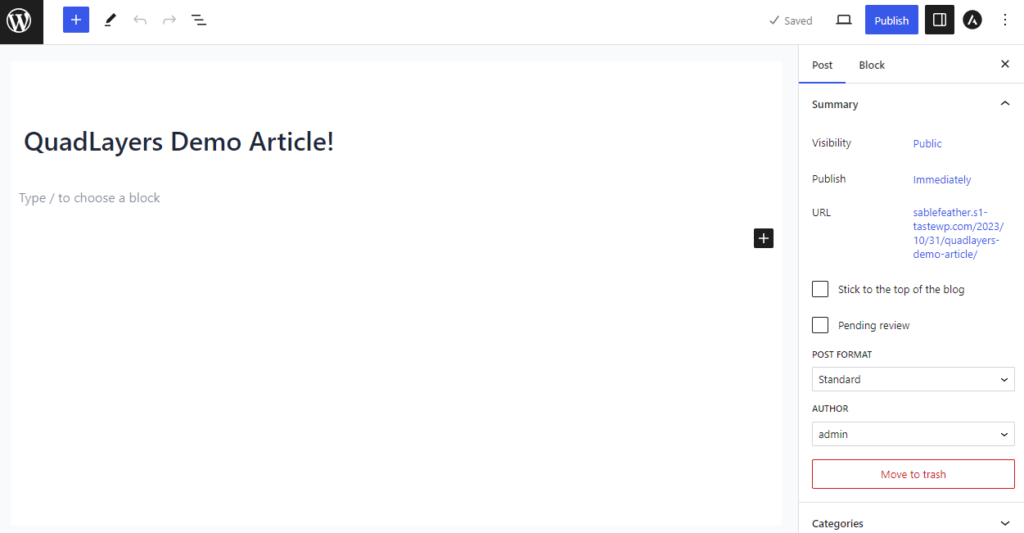
在這裡,您可以輸入文章的標題。
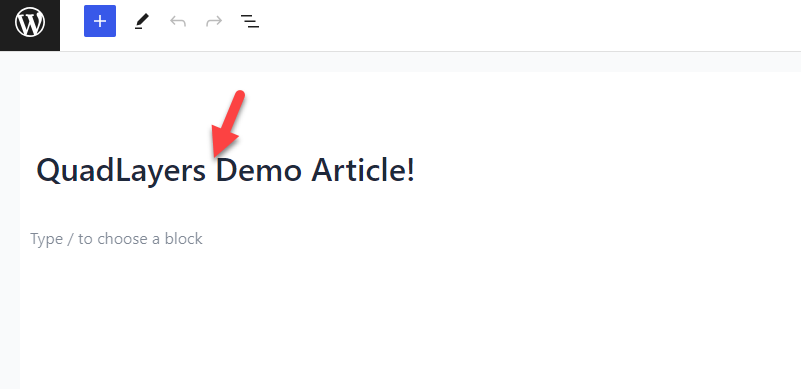
這將是身體。
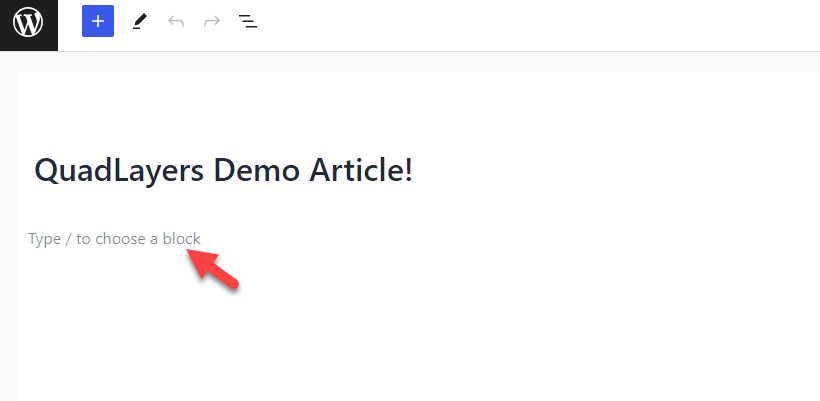
這是全新的古騰堡編輯器。 如果您感到迷茫,請使用經典編輯器外掛程式切換到舊式編輯器。
但是,請使用此空間建立文章。 您可以新增多個元素,例如副標題、圖像、項目符號清單、編號清單或其他任何內容。
如果您檢查右側部分,您可以選擇類別、標籤、特色圖像等。
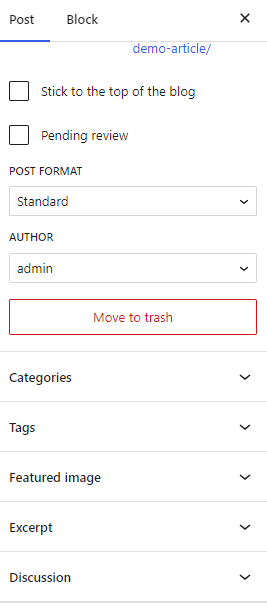
您還將看到基於您的活動主題的幾個選項。 如果您滾動到底部,您還會看到您的 SEO 外掛程式自訂。 新增關鍵字、元標題和描述是必要的步驟。 完成文章的撰寫和優化後,發布它。
就是這樣!
這樣,您可以創建新內容並吸引更多網站訪客。 您可以根據需要建立任意數量的文章。 但請確保只創建高品質的內容,而不是發布低品質的內容。
9) 管理更新
保持核心、主題和插件最新是至關重要的。 這將幫助您保護網站免受駭客攻擊。 每當核心/主題或外掛程式更新可用時,您都會在 WordPress 更新部分看到它們。
透過啟用自動更新,您可以減少 WordPress 更新所花費的時間。 或者,如果您一次管理多個網站,使用像 ManageWP 這樣的服務也是可行的。
這樣,您就可以觀看每個主題、核心和外掛程式更新。 該工具還具有安全掃描、正常運作時間監控等功能。
我們強烈建議您查看 ManageWP 工具來簡化您的工作。
10) 使用 GSC
為了獲得更多的網站訪客,您需要進行搜尋引擎優化。
您可以使用 Rank Math 或 Yoast 等 SEO 外掛程式來處理頁面優化。 但是,您應該使用 Google Search Console 來處理頁外優化並提高整體排名。
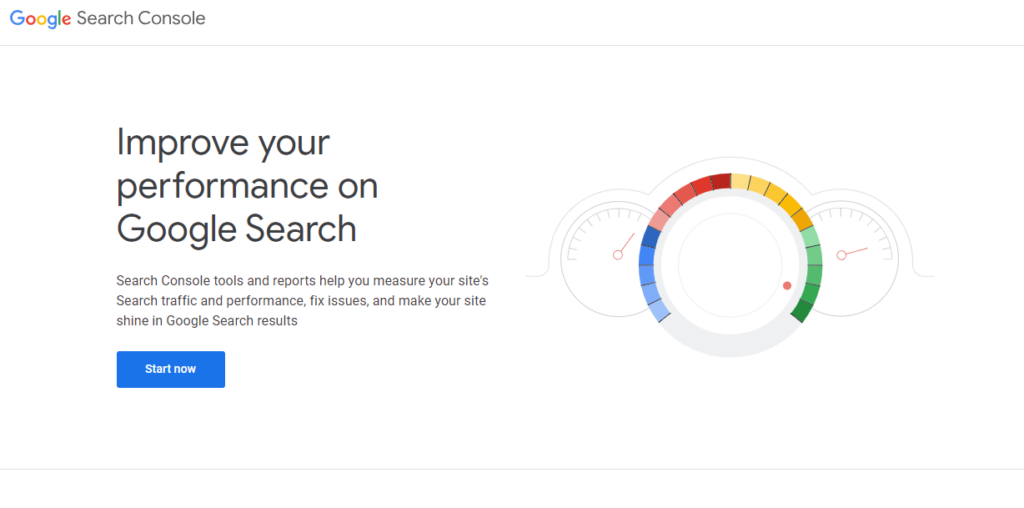
Search Console 是 Google 提供的免費工具。 有了它,您可以提高您在 SERP 上的排名。 GSC 最好的部分是它完全免費。 您無需建立額外的帳戶即可使用此服務。
您可以使用您的 Google 帳戶建立屬性並驗證它們。 建立財產後,您必須透過上傳 HTML 檔案或任何其他可用的方法來驗證所有權。 之後,您可以在該工具中新增網站地圖 URL,僅此而已!
當您的網站地圖更新時,Google 將獲取更新的文件並在搜尋引擎結果頁面中對新內容進行排名。 您也可以查看一些統計數據,例如產生的展示次數、點擊次數等。
Google Search Console 是部落客必須使用的必備工具。 因此,創建一個屬性並開始探索其功能。
11)透過部落格賺錢
要透過部落格獲利,您可以透過三種方式:
- 展示廣告
- 聯盟行銷
- 贊助貼文
我們將仔細研究下面的每個選項。
1) 展示廣告
顧名思義,您將在部落格文章中展示廣告來賺錢。 Google AdSense 和 Media.net 是兩個流行的廣告網絡,您可以使用它們來產生被動收入。 您的帳戶獲得批准後,您可以建立廣告代碼並將其放置在側邊欄或段落之間。
通常,大多數展示廣告網路都會按點擊付費。 但您仍然可以透過展示次數賺錢(如果您沒有收到任何廣告點擊,則還不夠)。
展示廣告對於來自美國、英國和加拿大等頂級國家的直接流量效果更好。 你的利基也很重要。 如果部落格涉及保險、健康和健身等高薪領域,您可以期待更高的每千次展示費用。
您可以使用的一些著名的展示廣告網路包括:
- 谷歌的AdSense
- 媒體網
- 伊生代
- 廣告繁榮
- 阿德斯特拉
- 塔博拉
- 媒體藤
等等。
您可以申請成為發布商並開始與他們一起賺錢。 現在,您可以透過部落格和展示廣告網路賺錢。 接下來,讓我們看看如何透過聯盟行銷透過部落格獲利。
2) 聯盟行銷
如果您有目標流量,聯盟行銷將是透過部落格獲利的最佳方式之一。 這個概念很簡單。 您將透過一個稱為您的聯盟連結的獨特連結來推廣產品或服務。
當有人透過您的連結購買產品或服務時,您將獲得佣金。 對於大多數初學者來說,聯盟行銷可能具有挑戰性。 由於有如此多的權威網站可供使用,因此獲得第一筆銷售會很困難。
但是,如果您創建了寫得好的內容並開始獲得流量,那麼您可以輕鬆轉換。 有些聯盟計劃將向您支付訂單金額的一定百分比,而其他聯盟計劃將向您支付固定費用。
例如,著名的網站寄存公司 WP Engine 將向您的每個新註冊的附屬公司支付 200 美元。 另一方面,流行的表單產生器外掛程式 WPForms 將為每次購買支付 20% 的佣金。
一些最受歡迎的聯盟行銷網絡是:
- 分享銷售
- 衝擊半徑
- 委員會交界處
許多線上企業主使用這些聯盟來託管他們的聯盟計劃。 或者,您可以進行 Google 搜索,例如品牌名稱 + 聯盟計劃。
以下是尋找GeneratePress 聯盟計劃的範例。
同樣,您可以替換品牌名稱並尋找聯屬計劃。 加入聯盟行銷計劃將始終免費。 由於他們為您提供了一些行銷材料,因此很容易開始使用它們。
3) 贊助帖子
只有當您擁有具有良好流量的權威網站時,贊助貼文才有效。
每天都有很多企業湧現。 有些需要盡快接觸客戶,他們有行銷預算。
如果您有受眾並且可以幫助新業務達到新的高度,您可以提供贊助貼文。 您在這裡要做的是查看產品或服務。 作為回報,品牌將付錢給你。
通常,贊助貼文只需付出一點努力就能賺到最多的錢。 根據您的頁面瀏覽量,您可以對贊助貼文進行收費。
結論:如何建立 WordPress 博客
如果您熱衷於寫博客,為什麼不創建一個博客呢?
透過分享您的知識,您可以賺到可觀的錢。 此外,這是學習 SEO、內容寫作等新事物的好方法。許多專業部落客從他們的部落格中賺取了數十萬美元。
因此,如果您真的熱衷於博客,請按照本指南啟動您的第一個網站。 正如您在上面看到的,該過程很簡單。 首先,您需要選擇您要涵蓋的利基市場。 然後,為您的企業選擇網域名稱和網站寄存。
購買網站寄存方案後,您可以開始安裝 WordPress、外掛程式和主題並進行設定。 發佈內容後,開始使用您喜歡的方法獲利。
就是這樣!
我們希望您發現本文很有幫助並了解如何建立部落格。 如果您這樣做了,請考慮在社交媒體上與您的朋友和其他部落客分享這篇部落格文章。 它將幫助某人輕鬆創建他們的第一個 WordPress 部落格。
以下是一些可以幫助您改進 WordPress 網站的文章:
- 如何在 WooCommerce 中設定 Apple Pay
- 最佳 WooCommerce 捐贈外掛程式(免費和付費)
- 如何在 WordPress 中嵌入 YouTube 影片(有或沒有外掛)
